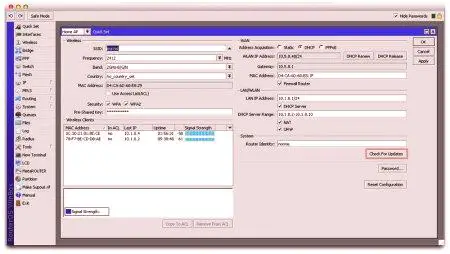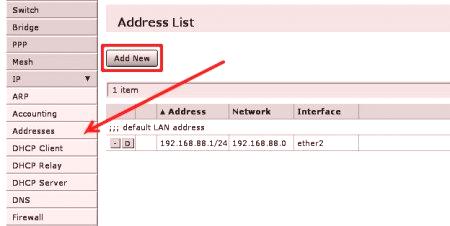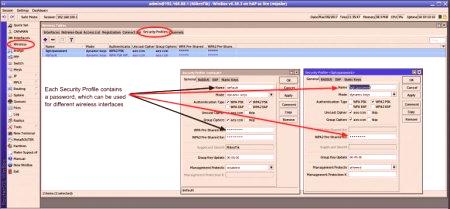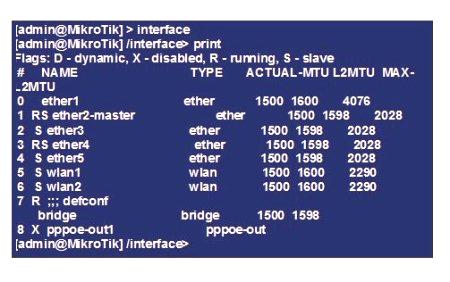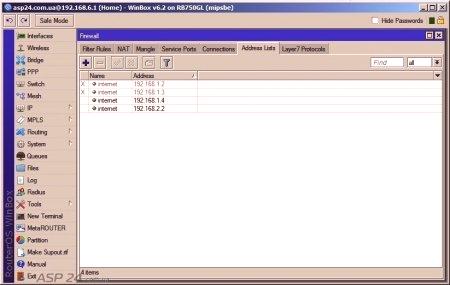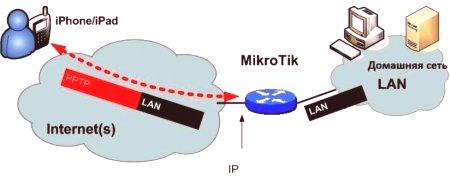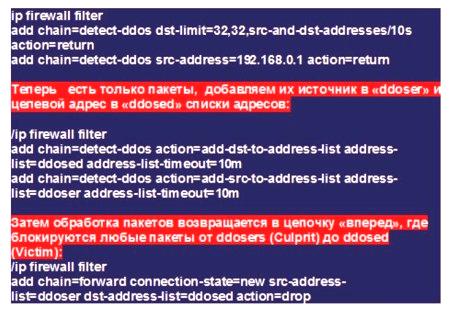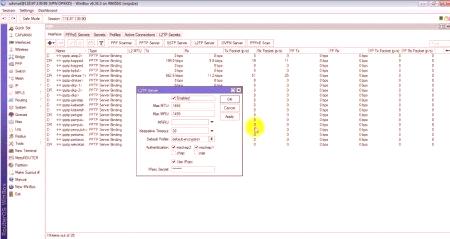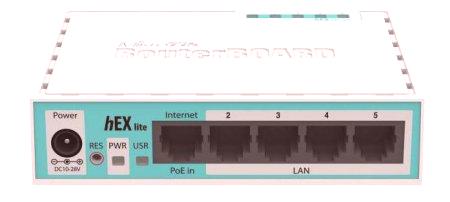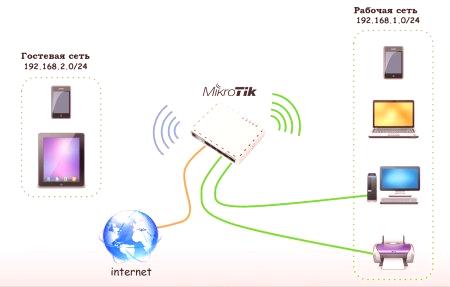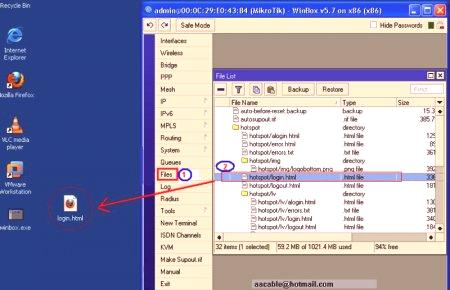MikroTik je nezávislý operační systém založený na Linuxu pro směrovače. Nevyžaduje žádné další součásti a nemá předpoklady pro software. Zařízení je navrženo s jednoduchým, ale výkonným rozhraním, které umožňuje správcům sítě nasadit multifunkční síťové struktury. Jakmile jste MikroTik nakonfigurovali od začátku, můžete ji převést ze standardního PC na výkonný síťový směrovač. Procesor a základní deska mají vylepšenou pátou generaci pro procesory Intel Pentium, Cyrix 6X86 AMD K5. RAM - minimálně 64 MB, maximálně 1 gigabajt, standardní řadič rozhraní ATA a jednotka s šířkou pásma alespoň 64 MB.
Rozhraní routeru
Router má velmi dobrou výchozí obrazovku, kde můžete vidět obecný obraz toho, co se děje. Když dokončíte MikroTik od začátku, systém začne ukazovat využití sítě pro každé fyzické nebo logické rozhraní. Jedním z hlavních pozitivních bodů je, že v reálném čase je vidět úroveň signálu připojených zařízení, která je také viditelná v rychlé sadě. Zobrazuje úroveň signálu zařízení, známou jako reverzní signál. Tyče této úrovně v telefonu, notebooku nebo zařízení zobrazují pouze sílu signálu směrovače. Současně jsou telefony mnohem nižší, protože mají slabší antény než router. Záložky rozhraní:
Adresy IP. Zde je adresa IPsměrovač Typicky, když nakonfigurujete MikroTik z nuly, LAN se změní, ale v rozhraní se zobrazí veřejná adresa IP. Skupiny specifikují rozsahy adres IP, které se nejčastěji používají v konfiguraci DHCP. IP -> DHCP Konfigurace DHCP je ve společnosti MikroTik složitější ve srovnání s jinými domácími směrovači. Pronájem zobrazuje zařízení, které má v současné době adresu IP směrovače. Chcete-li zařízení přiřadit pevnou adresu IP přes protokol DHCP, můžete to provést na kartě Pronajem nastavením MikroTik od začátku. Chcete-li to provést, počkejte, až se přístroj připojí, sbalte jej a klepněte na tlačítko "Statický". Nebo můžete vytvořit nový pronájem a manuálně zadat MAC adresu. Pokud chcete vytvořit samostatnou podsíť a celou novou oblast DHCP, musíte provést změny na kartách DHCP a Networks. IP -> DNS Routery běží na malém DNS serveru. V podstatě jde pouze o ukládání do mezipaměti dotazů DNS, takže jsou pro místní zařízení o něco rychlejší. Dva hlavní body pro uživatele: musíte vyčistit vyrovnávací paměť DNS při spuštění nové relace a přidat statické názvy DNS pro místní zařízení, například my-server.ligos.local. IP -> Služby MikroTik využívá různé síťové služby. Pokud je uživatel nepoužívá, je nejlepší vypnout a hackeři budou mít menší šanci proniknout do zařízení. Nastavením MikroTik od začátku pro začátečníky je bezpečnější vypnout IP-SSL a FTP. Systém -> Balíčky MikroTik se skládá z velkého základního balení s většinou funkcí a několika menšíchbalíčky, které přidávají další funkce. Obrazovka balíku zobrazuje, co je aktuálně nainstalováno. Můžete také zkontrolovat dostupnost aktualizací z Internetu a zobrazit poznámky k vydání nových verzí.S těmito informacemi se musíte seznámit s nováčkem, že jste si od Mikulka nastavili od začátku.
První běh s Winboxem
Zařízení MikroTik je dodáváno s minimální sadou: zařízení, napájení a jednoduché pokyny. Základní nastavení MikroTik:
Stáhněte si základní instalační soubor z profilového serveru MikroTik v sekci stahování. Instalační soubor pro stahování můžete použít na jednom z médií nebo z ISO obrazu. To je nejjednodušší způsob, jak spustit instalaci. Netinstall lze také nainstalovat prostřednictvím lokální sítě. Chcete-li stáhnout zařízení podporované některými síťovými rozhraními, potřebujete zaváděcí zařízení (disketu nebo disk CD), které vám umožní instalovat instalaci provozní sítě. MikroTik pro nastavení sítě. Před instalací se ujistěte, že systém má potřebné technické údaje. Používá média vytvořená pro instalaci. Pokyny se zobrazují na konzole a uživatel je musí sledovat. Po dokončení instalace je instalační médium odstraněno a stisknuto tlačítko Enter pro restartování systému. Získání identifikátoru softwaru. Jakmile je instalace dokončena a zařízení se stává směrovačem, může pracovat se všemi funkcemi do 24 hodin. Potřebujete obnovitlicence v tomto časovém období pro udržení pracovní schopnosti v budoucnu. Chcete-li získat ID softwaru z systémové konzoly, musíte spustit následující příkaz: /systémová licenční licence. Získání licence. K získání licence musí uživatel mít účet na serveru MikroTik a nastavení poskytovatele. Po vytvoření účtu můžete zvolit příslušnou úroveň licence, která splňuje potřeby uživatele. Pokud se rozhodne získat licenční klíč e-mailem, obdrží soubor, který lze stáhnout na router přes FTP. Počítači bude přiřazena adresa IP řady 19216888.xxxx, po které budete muset přejít na přihlášení administrátora nového routeru MikroTik. Stáhnout Winbox
Ve spodní části administrátorské přihlašovací stránky v počítači se systémem Windows existuje odkaz ke stažení Winboxu a jeho použití místo webového rozhraní.
Proveďte přihlášení pomocí Winboxu nebo prohlížeče:
Předepsáno pro přihlášení 19216888.1. Výchozí uživatelské jméno je admin bez hesla. Když se uživatel nejprve připojí s Winboxem k routeru, obdrží novou konfigurační zprávu. Seznam položek menu se nachází na levé straně obrazovky. Nejvyšší položkou by měla být Rychlá sada. Kliknutím na něj získáte zjednodušené nastavení pro router MikroTik.Výhody systému Winbox pro nastavení MikroTik:
Automaticky detekuje zařízení MikroTik v lokální síti. Připojí se prostřednictvím adresy IPv6 nebo MAC, což usnadňuje změnu adres IPv4. Zobrazuje statistiky, tok paketů a grafiku v reálném čase. Umožňuje mít více oken pro různé části konfigurace. Umožňuje přetahovat soubory po ručním aktualizování. Uloží kontakty a hesla. Průvodce konfigurací
Zkontroluje nastavení sítě LAN. Pokud ji později změnit, bude to způsobit velké problémy v důsledku různých dopravních nehod, takže je nejlepší, jak to udělat jednou.
Většina domácích uživatelů může bez problémů používat pásmo 19216888.x. Pokud potřebujete další statické adresy, můžete změnit rozsah serverů DHCP. Ve výchozím nastavení je správné 10 adres jiných než DHCP. Toto zařízení umožňuje přístup k internetu. Označte UPnP - univerzální připojení a přehrávání. To umožňuje síťovým službám automaticky otevírat porty, ke kterým se mohou připojit externí uživatelé, zatímco existuje jisté riziko pro zabezpečení sítě. Pokud máte možnost "Přenést všechny porty do místní sítě", měli byste ji deaktivovat. Všechny lišty jednoho LAN portu budou připojeny, s výjimkou portu 1. A to je velmi důležitá výjimka. Před pokusem o nový router pro připojení k internetu, ujistěte se, že má heslo, pokud chcete změnit - představil dvě nové možnosti. Pak odpojte a zkontrolujte aktualizované heslo.
bezdrátová síť
Pro správnou funkci musí uživatel vrátit k původnímu nastavení routeru MikroTik, obraťte se na podporu poskytovatele nebo zákazníků.Před nastavením se ujistěte, že je zaškrtnuto políčko "Router Firewall". To zastaví útočníky, kteří se k němu mohou připojit. Pak jsou následně vyplněna data o konfiguraci sítě:
Název sítě, která bude při připojení připojena k telefonu /notebooku. Můžete jej změnit nebo myslet na něco nového, nebo jen uložit výchozí hodnotu. Po nastavení Wi-Fi ukazuje MikroTik aktuální rádiovou frekvenci každého kanálu. Pásmo umožňuje zapnout /vypnout 2 GHz nebo 5 GHz a různé protokoly Wi-Fi. Země - musí být správně zadán tak, aby směrovač splňoval veškeré místní zákony týkající se používání kanálů. Heslo Wi-Fi - 8 až 63 znaků. Poprvé je Wi-Fi nakonfigurován jako otevřený přístup, takže nepotřebujete heslo. Poté je třeba přidat a nainstalovat několik dalších nastavení. Hesla pro bezdrátová rozhraní MikroTik jsou uložena v bezdrátové síti & gt; Profily zabezpečení. Ve výchozím nastavení budou všechna bezdrátová rozhraní používat stejný bezpečnostní klíč nebo heslo. Musíte dvakrát kliknout na název profilu zabezpečení, který chcete změnit, zadejte nové heslo a klepněte na tlačítko Ok.
Připojení mostu
Výchozí porty Wi-Fi a Ethernet nejsou součástí stejné místní sítě. Obvykle však uživatel přistupuje k nastavení přístupu MikroTik a chce je připojit jako síťový most. Díky mostovým sítím se zařízení mohou automaticky vzájemně otevírat a MikroTik bude maximálně optimalizovánjednotná práce.
Karta Konfigurace Bridge ve výchozím nastavení standardně nastaví jeden most a na kartě Porty se zobrazí každé rozhraní, které se připojuje k mostu. Jedná se o všechny ethernetové porty s výjimkou # 1 (uživatelsky definované internetové odkazy). Pokud uživatel odstraní port z můstku, může jej izolovat od své místní sítě. Přidejte porty tak, aby byl internet přenášen prostřednictvím zařízení MikroTik na síti a rozhraních Wi-Fi. V opačném případě budou zařízení moci komunikovat pouze navzájem. Chcete-li to provést, klikněte na tlačítko "+" v nabídce "Bridge", přiřaďte název mostu a potvrďte "OK". Otevřete "Porty", klikněte na "+" a otevřete Wlan1 v řádku rozhraní. Na řadě měst otevřete Wlan1 a OK. Klikněte znovu na "+" a vytvořte Ether1. Přiřazení k překlenutí IP adresy: IP menu = & gt; Adresy = & gt; +, zadejte adresu můstku a masku podsítě. MikroTik má konfiguraci jako textový příkaz pro konzolu. Tyto příkazy můžete vytvářet nebo reprodukovat v terminálu ve winboxu. Většina oblastí konzoly má příkaz k tisku, který uvádí informace a konfiguraci.
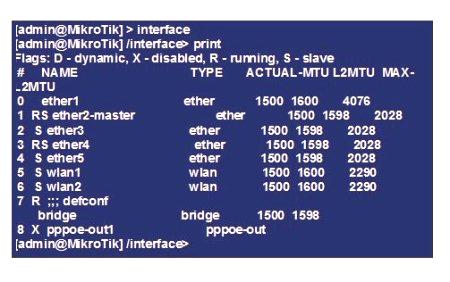
Firewall
Firewall je hlavním ochráncem jakéhokoli směrovače. Přístup k bráně firewall je přes IP - & gt; Konfigurace - & gt; Filtr
Výchozí seznam pravidel je vytvořen pomocí Rychlé sady. Toto je velmi dobré místo pro profesionální práci tuneru. Poslední pravidlo je nejdůležitější, říká, že uživatel odmítá přístup k výchozímu. Pokud tedy jiné pravidlo neodpovídá, proje použito výchozí blokování příchozích připojení. Dobré postupy MikroTik pro nastavení Internetu - omezení počtu paketů ICMP, aby se zabránilo nebezpečnému uživateli přetížení sítě. Chcete-li to provést, upravte pravidlo a přejděte na kartu Upřesnit a přidejte limity a dst-limit. 30 balení za sekundu je rozumné množství, které začíná, není příliš velké, není příliš malé.
Pravidlo místní sítě
Router můžete povolit, abyste se připojili k síti LAN a ujistěte se, že se neočekávaně zablokujete od vlastního směrovače. V takovém případě přidejte pravidlo pro vstupní řetězec, src-address = 19216888.0 /24 a nastavte akci akceptace. Pak ji přetáhněte na správné pravidlo ICMP. Pokud uživatel povolil přístup VPN, může si všimnout některých dalších pravidel umožňujících propojení VPN. To je dobrá šablona, pokud chcete povolit jiný provoz. Ale nejčastěji po nastavení portu MikroTik přesměruje své vnitřní zařízení. A uživatel nepotřebuje pravidlo oprávnění pro přesměrovanou komunikaci, protože horní pravidlo povoluje port. Toto jsou obecná pravidla brány firewall. Kromě několika instalací se pravidla pro přístup k místní síti shodují s výchozí konfigurací.
Další adresy IPv6
Jedná se o novou verzi adres, která může podporovat obrovský počet účastníků, což je více než populace Země. Mnoho velkých webových stránek a firem je k dispozici prostřednictvím webu IPv6 a jejich provoz se neustále zvyšuje. Pokud ISP podporuje protokol IPv6, je ve skutečnosti snadnější pracovat než protokol IPv4protože IPv6 se automaticky upravuje. MikroTik Router podporuje protokol IPv6, ale ve výchozím nastavení je funkce vypnuta, musíte ji nejdříve povolit ve svazcích. Po zapnutí budete muset restartovat směrovač. Router pak obdrží novou položku nabídky IPv6 nejvyšší úrovně. Všichni poskytovatelé Internetu vydávají alespoň 64 podsítí - jedná se o standardní velikost podsítí IPv6. Příjem adres IPv6 lze provést pomocí DHCP nebo směrovače. Poskytovatelé internetu používají první. V protokolu IPv6 - & gt; Klient DHCP vytvoří nového klienta. Zvolte síťové rozhraní poskytovatele, nastavte požadavek na předponu a zadejte název fondu. Pokud vše funguje dobře, uživatel zobrazí na kartě "Stav" rozsah adres, které mu byly přiděleny. A měl by vidět bazén s tímto adresovým rozsahem v sekci IPv6. Dalším krokem je přiřadit směrovači veřejnou adresu IPv6. V tomto případě bude směrovač již mít lokální adresy IPv6 začínající na fe80. V protokolu IPv6 - & gt; Adresy přidávají novou adresu. Můžete přizpůsobit správnou část adresy, jak se vám líbí, ale obvykle používá stejnou adresu jako síťová maska, která dělá router zařízení 0 online. Zvolte LAN bridge jako cílové rozhraní. A bazén, který byl vytvořen s protokolem DHCP. Nakonec se ujistěte, že jsou reklamy povoleny, takže zařízení budou přijímat adresy IPv6 prostřednictvím reklam routeru. Co je velmi důležité pamatovat na protokol IPv6, je, že s každým přístrojem přímo pomáhá s někým na Internetu. Směrovače a počítače mají brány firewall, které zastavují provoz, ale můžete takézablokovat nebo povolit provoz na firewallu směrovače. To znamená, že můžete zkontrolovat, zda je každé zařízení správně nakonfigurováno nebo zda vytváříte společná pravidla pro směrovač.
Virtuální privátní síť
MikroTik podporuje VPN PPTP, L2TP a SSTP. Aspoň jeden z nich by měl pracovat s většinou zařízení a počítačů. Uživatel se připojí z VPN k volnému dynamickému DNS:
Otevřete nástroj Winbox v počítači. Po instalaci ji vyberte a klikněte na tlačítko "Připojit". Otevře záložku rozhraní v nabídce. Klepněte na "+" v levém horním rohu okna a vyberte volbu PPTP klienta.V sekci "Obecné", nazývané připojení pro pohodlnější použití, je třeba se vyhnout zvláštním znakům a mezerám. Do sekce zadejte následující údaje:
Vytočit - Zadejte název serveru DNS ze sady nastavení. Uživatel - zadejte nastavení ze sady nastavení. Heslo - zadejte heslo ze sady nastavení. Povolit - zaškrtněte políčko mschap2. To je důležitý krok. Poté klikněte na tlačítko "Použít". Stav připojení v pravém dolním rohu by měl být změněn na připojení a poté na začátek. Ochrana DDoS
Router MikroTik může efektivně řešit útoky DDoS, omezit počet připojení pomocí funkce firewall v nastavení zabezpečení MikroTik. Když útočí na samotný systém, zjistí vniknutí, protože počet požadavků na připojení překračuje zadaný limit. V RouterOS žádnéKromě NAT je samostatný balíček UDP považován za nové spojení pro sledování připojení v libovolné části firewallu před odesláním paketu v opačném směru. Potom zařízení dovolí každé skupině SrcIP: DstIP několik nových připojení. Nezapomeňte přidat výjimky, například servery DNS, protože neexistují žádné důvody k jejich blokování.
Jak je patrné z výše uvedeného, MikroTik má velkou funkčnost. Uživatelé se mohou s pomocí obrazovky rychlého vytáčení snadno připojit k internetu. Pak procházíte rozhraním Winbox, můžete vidět aktuální stav a obnovit tovární nastavení MikroTik, s mnoha možnostmi. Díky novému směrovači uživatelé usilují o to, aby fungovaly rychleji a funkčněji, a to přenosem provozu všem, kteří chtějí domů.